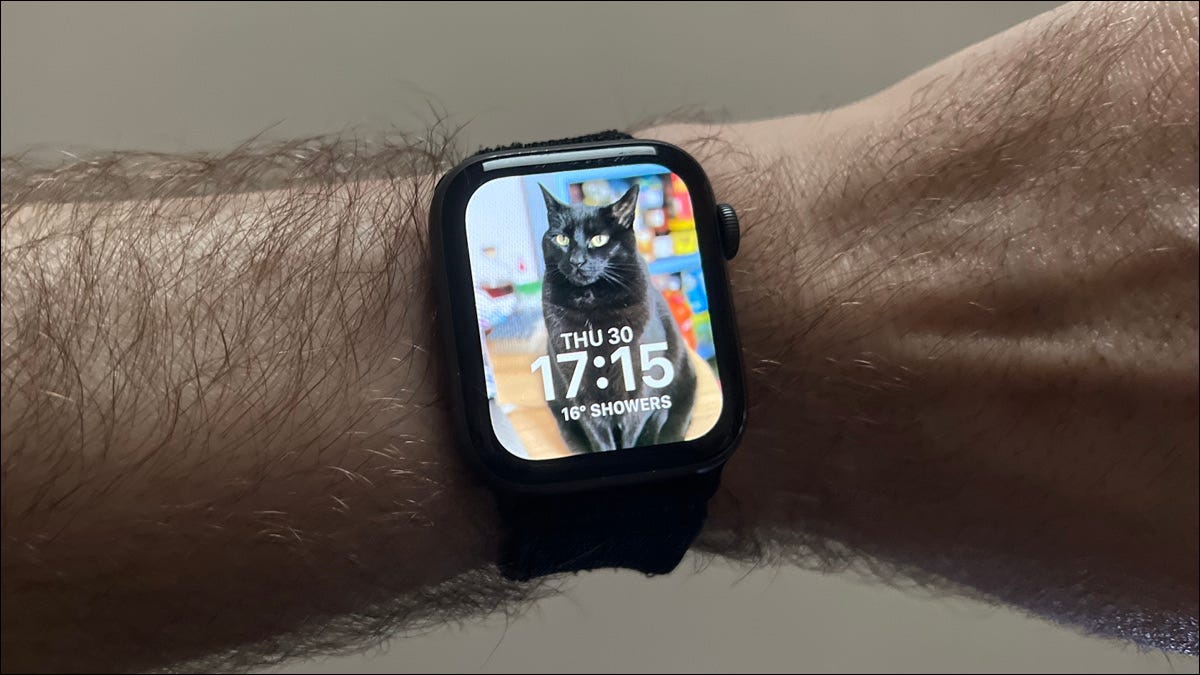
A Apple adiciona um punhado de novos rostos de Apple Watch todos os anos, e com o lançamento do watchOS 8 a empresa finalmente adicionou um Portraits Watch face que usa imagens tiradas no modo Retrato em seu iPhone.
Você não pode adicionar este rosto diretamente em seu relógio, então você precisará usar seu iPhone. É assim que funciona.
Índice
Como funcionam os mostradores do relógio Portrait
O novo mostrador do relógio Portraits é um pouco parecido com o mostrador existente do Photos, que tem sido um pilar da experiência vestível da Apple desde o lançamento. Pense nisso como uma moldura digital que também conta as horas, com uma rotação de até 24 fotos.
O problema é que essas fotos devem ter sido tiradas no modo Retrato em um iPhone com câmera com sensor de profundidade. Se você não tem certeza se tem alguma imagem tirada no modo Retrato, você pode abrir o aplicativo Fotos no seu iPhone, toque na guia Álbuns e role para baixo até a categoria Retrato.

Como as imagens tiradas no modo Retrato também registram informações de profundidade, a Apple pode fazer algumas coisas interessantes com as fotos resultantes. Isso inclui sobrepor sutilmente o assunto de sua foto no topo do tempo e adicionar um efeito de profundidade que faz com que o assunto paire levemente no quadro.
Se você não tem nenhuma foto de retrato, inicie o aplicativo da câmera do seu iPhone e deslize até chegar ao modo Retrato . Desde que o iPhone 11 foi lançado, a Apple expandiu amplamente o modo Retrato para incluir não apenas pessoas e rostos, mas também animais e objetos inanimados.
Adicionando mostradores de relógio de retrato ao seu Apple Watch
Com suas fotos do retrato em mãos, inicie o aplicativo Watch no seu iPhone. Na parte inferior da tela, toque na guia Galeria de rostos. Role para baixo até clicar em Retratos e toque nele.

Em “Conteúdo”, você encontrará uma opção para “Escolher fotos …” que permite selecionar até 24 fotos, uma para cada hora do dia. No entanto, você pode escolher quantos quiser, então fique à vontade para limitar-se aos seus favoritos.

Por fim, personalize as áreas “Estilo” e “Complicações” de acordo com sua preferência. O estilo altera a fonte usada para exibir a hora, enquanto as complicações permitem que você adicione a data acima da hora e uma única fonte de dados ou atalho para uma função de sua escolha.

Quando terminar, toque no botão “Adicionar” na parte superior da página para adicionar o rosto ao seu relógio.

Seu Apple Watch começará imediatamente a usar o rosto de Retratos. Você pode alterá-lo deslizando para a esquerda ou para a direita a partir da borda da tela ou Force Pressione o mostrador do relógio para ver sua lista completa de rostos.
Obtenha mais do seu Apple Watch
O Apple Watch é o melhor wearable para usuários do iPhone, pois funciona muito bem com o resto do ecossistema da Apple. Descubra exatamente por que tantos usuários do iPhone adoram o Apple Watch .
Mesmo que você já esteja usando o wearable por um tempo, provavelmente há algumas dicas e truques úteis do Apple Watch que você não conhece. E para tornar o seu Apple Watch ainda mais seu, confira nossas recomendações para as melhores bandas Apple Watch .



